win10系统打不开html文件怎么办|win10系统打不开html文件的解决方法
本教程分享win10系统打不开html文件的解决方法给大家,一般在调试代码的时候都需要打开后缀为html的文件来对文件进行调试,一般只要双击html文件都可以正常打开的,但是有位用户说打不开html文件,对于编程人员可是很麻烦的,打不开html文件就没办法正常工作了,怎么办呢?不要担心,一起看看下面教程吧。
1、按下【Win+i】组合键打开“设置”,点击【系统】。;
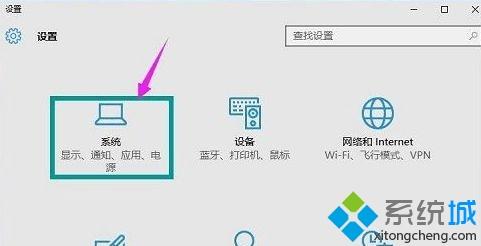
2、在左侧点击【默认应用】,然后在右侧拉到底部,点击【重置为Microsoft 推荐的默认值】下面的【重置】按钮。
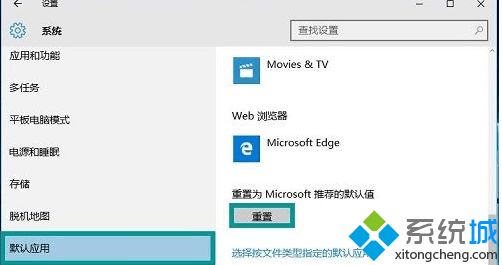
3、重置完成后,直接双击即可打开“html”文件。
按照以上步骤操作之后,html文件就可以轻松打开了,是不是很简单呢,希望此方法能够帮助到大家。
相关教程:gpedit.msc打不开怎么办html文件怎么浏览regedit打不开bin文件 打开plt文件打开我告诉你msdn版权声明:以上内容作者已申请原创保护,未经允许不得转载,侵权必究!授权事宜、对本内容有异议或投诉,敬请联系网站管理员,我们将尽快回复您,谢谢合作!










